Jei ieškote būdo konvertuoti esamą „Outlook“ kalendoriaus susitikimą į „Teams“ susitikimą, daugiau neieškokite. Šiame vadove parodysime, kaip galite tai padaryti greitai.
Veiksmai, kaip konvertuoti „Outlook“ susitikimą į „Teams“ susitikimą
Kad šis metodas veiktų, turite įgalinti „Outlook“ skirtą Teams Meeting priedą. Paleiskite „Outlook“, eikite į Failas → Paskyros informacija → Tvarkyti priedus. Pridėkite „Microsoft“ susitikimas Pridėti.
„Outlook“ darbalaukio programa
- Atidarykite kalendoriaus rodinį ir dukart spustelėkite esamą Outlook susitikimą.
- Tada spustelėkite Komandos susitikimo mygtukas.
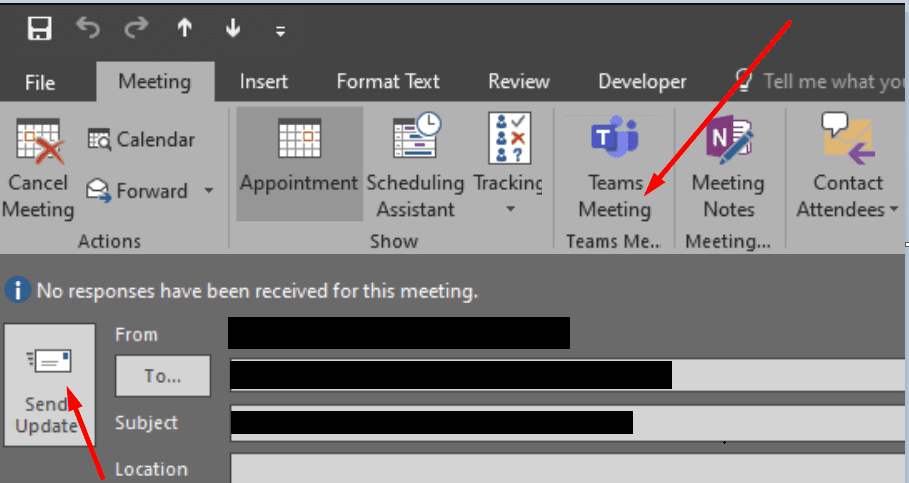
- Redaguokite susitikimo informaciją. „Outlook“ automatiškai pridės „Prisijunkite prie „Microsoft Teams“ susitikimo“ nuoroda susitikimo pastabose.
- Kai būsite pasiruošę, galite išsiųsti kvietimo į susitikimą el. laišką. Pataikykite Siųsti atnaujinimą mygtuką.
Atminkite, kad parinktis konvertuoti esamą „Outlook“ susitikimą į „Microsoft Teams“ susitikimą galima tik tuo atveju, jei esate susitikimo kūrėjas. Jei bandote konvertuoti kito asmens suplanuotą susitikimą, parinktis nematoma.
Norėdami prisijungti prie naujo susitikimo, grįžkite į susitikimo kvietimą ir paspauskite Prisijunkite prie komandų susitikimo mygtuką.
„Outlook“ „Office 365 Online“.
- Atidarykite kalendorių ir pasirinkite susitikimą, kurį norite konvertuoti.
- Pataikykite Redaguoti variantas.
- Tada pasirinkite Daugiau pasirinkimų (trys taškai).
- Perjungti Komandų susitikimas mygtukas įjungtas.
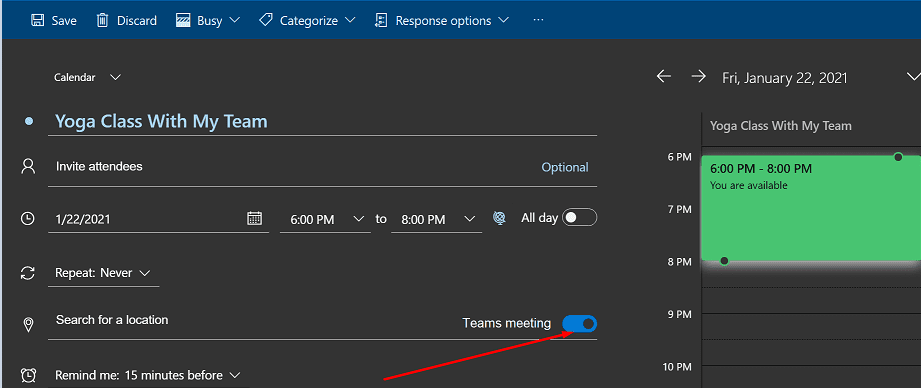
- Pataikykite Sutaupyti mygtuką, kad pakeistumėte susitikimą į Teams susitikimą.